
时间:2021-12-26 00:49:13 来源:www.win10xitong.com 作者:win10
有网友说他的电脑总是爱出一些怪问题,这不就出现了windows10系统不显示预览图片是,新手处理关于windows10系统不显示预览图片是的问题不是特别容易,那有没有办法可以解决windows10系统不显示预览图片是的问题呢?其实方法很简单,我们其实只需要这样操作:1、html">2、html">电脑显示屏不亮怎么回事就解决了。不知道你学会没有,如果没有学会,那下面就由小编再写一篇详细图文教程来教你windows10系统不显示预览图片是的具体方法。
小编推荐下载:win10 64位
如下:
1.目前各种优化软件充斥网络,大家或多或少都会有一些使用的经验。优化的主要目的是使系统更好地发挥其有限的性能。但是作为代价,牺牲一部分体验是不可避免的,图片预览就是已经牺牲的体验之一。可能优化软件的作者不想看到这个结果,但是因为一些原因发生了。
2.当然,这种优化操作也有可能来自用户自己的手里。更可能的原因是优化软件或者你在win10系统的高级属性中设置性能项的视觉效果为“调整到最佳性能”。在win10中,一旦你做了以上改动,系统将不再为你提供图片预览服务,从而预留一些系统资源。
3.如果问题是由上述原因引起的,我们需要打开高级系统属性来解决。可以运行“sysdm.cpl”。(“运行”可以通过右键单击左下角的win图标并选择“运行”或按“win R”来打开)

4.选择“高级”选项卡,然后单击“性能”列中的“设置”。

5.在“视觉效果”选项卡中选择“让窗口为您的计算机选择最佳设置”,然后单击“确定”保存设置。现在,当你打开带有图片的文件夹时,系统是否显示了预览图片?当然,你也可以选择第二个候选人来解决问题,前提是不影响你的使用。
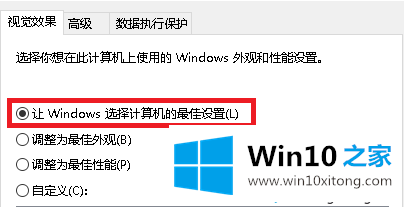
6.以上就是win10不显示预览图片的一个可能原因,但解决的办法可能不是你认同的方案,因为你需要保留优化软件优化的结果或者让电脑继续在“最佳性能”模式下工作。如果是这样的话,那么你可以看看下面这个问题的独立解决方案。
7.有针对性的独立解决方案:依次点击文件夹左上角的查看——选项——查看(选项卡),然后去掉始终显示图标、从不显示缩略图前的勾选,点击确定保存设置。

这里介绍windows10系统不显示预览图片问题的解决方案。如果你也有不显示预览图片的困扰,请参考边肖的教程!
教程:win8图片不能预览,win8图片不能预览,win7桌面图片不能预览。不预览怎么修复xp系统网页图片?
上述内容就是windows10系统不显示预览图片是的具体方法,这样就可以解决好了,希望这篇文章对你有所帮助,谢谢大家对本站的支持。